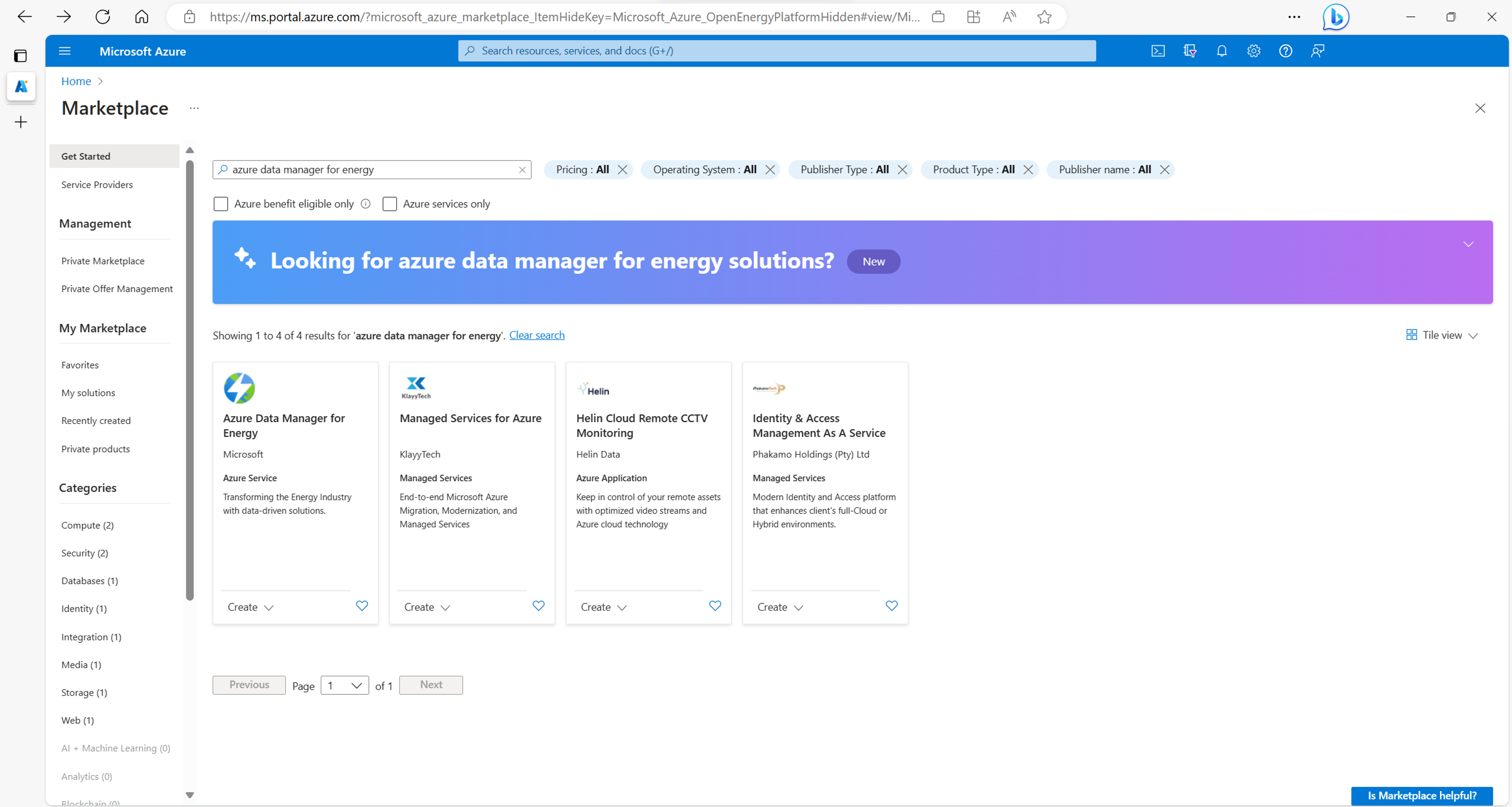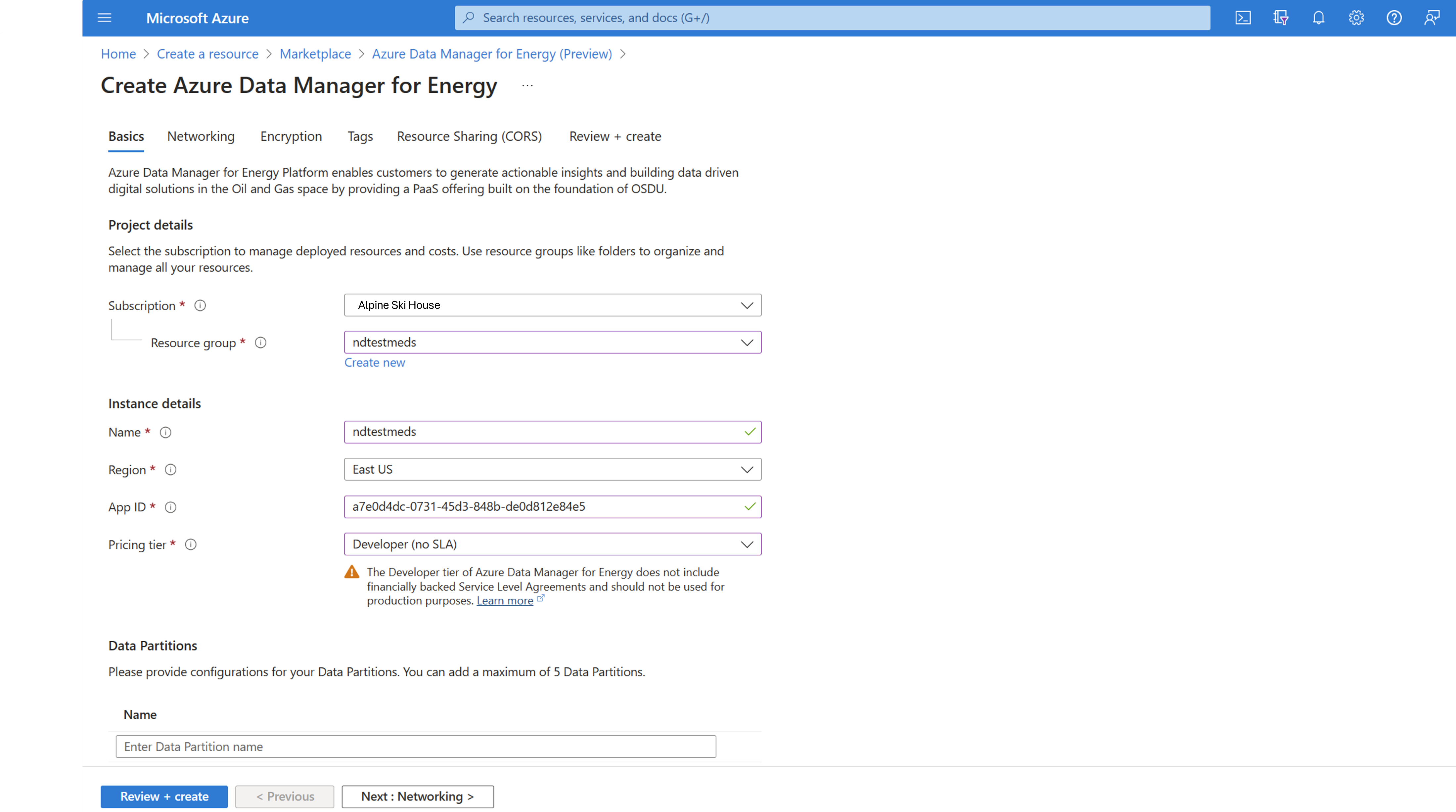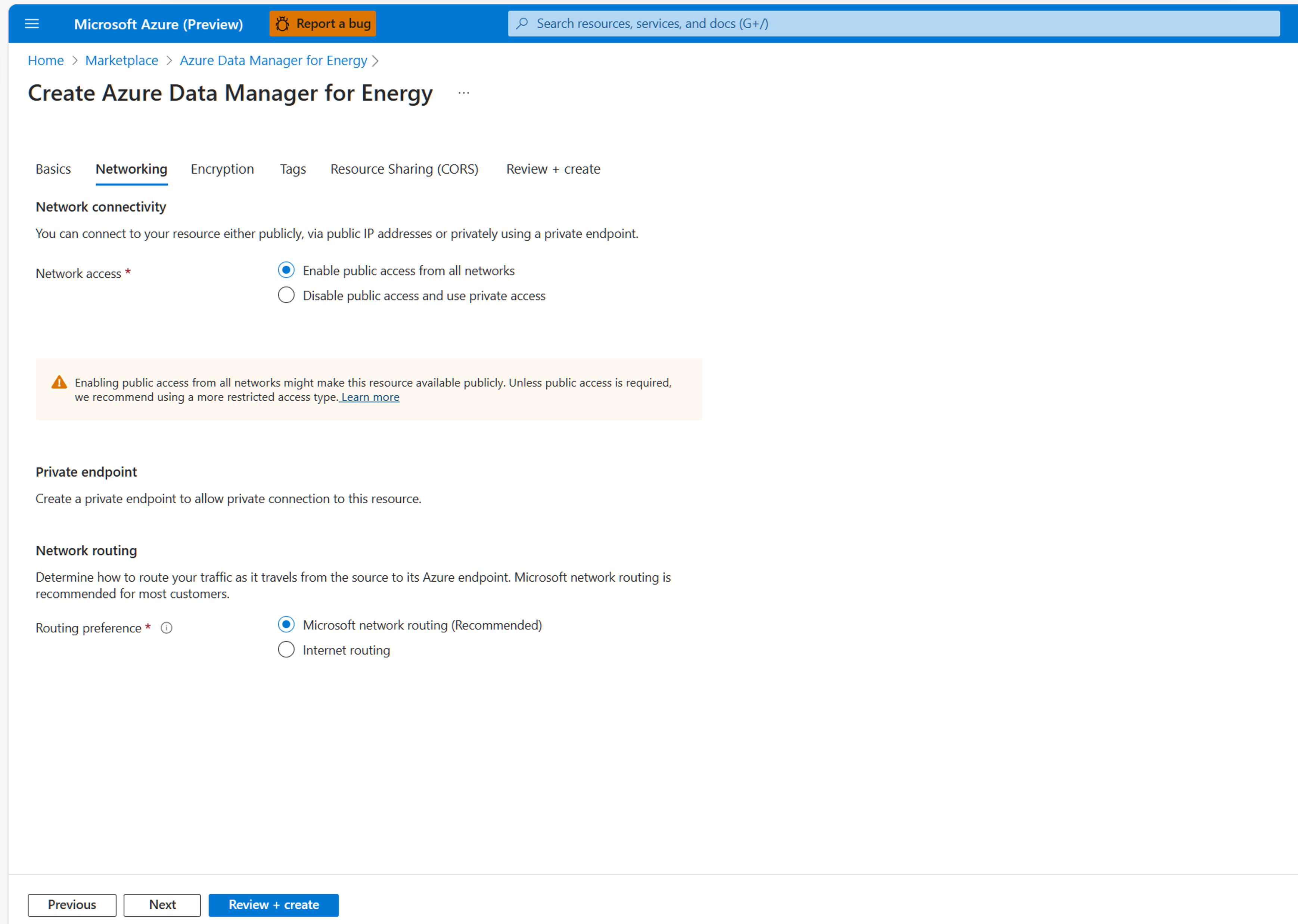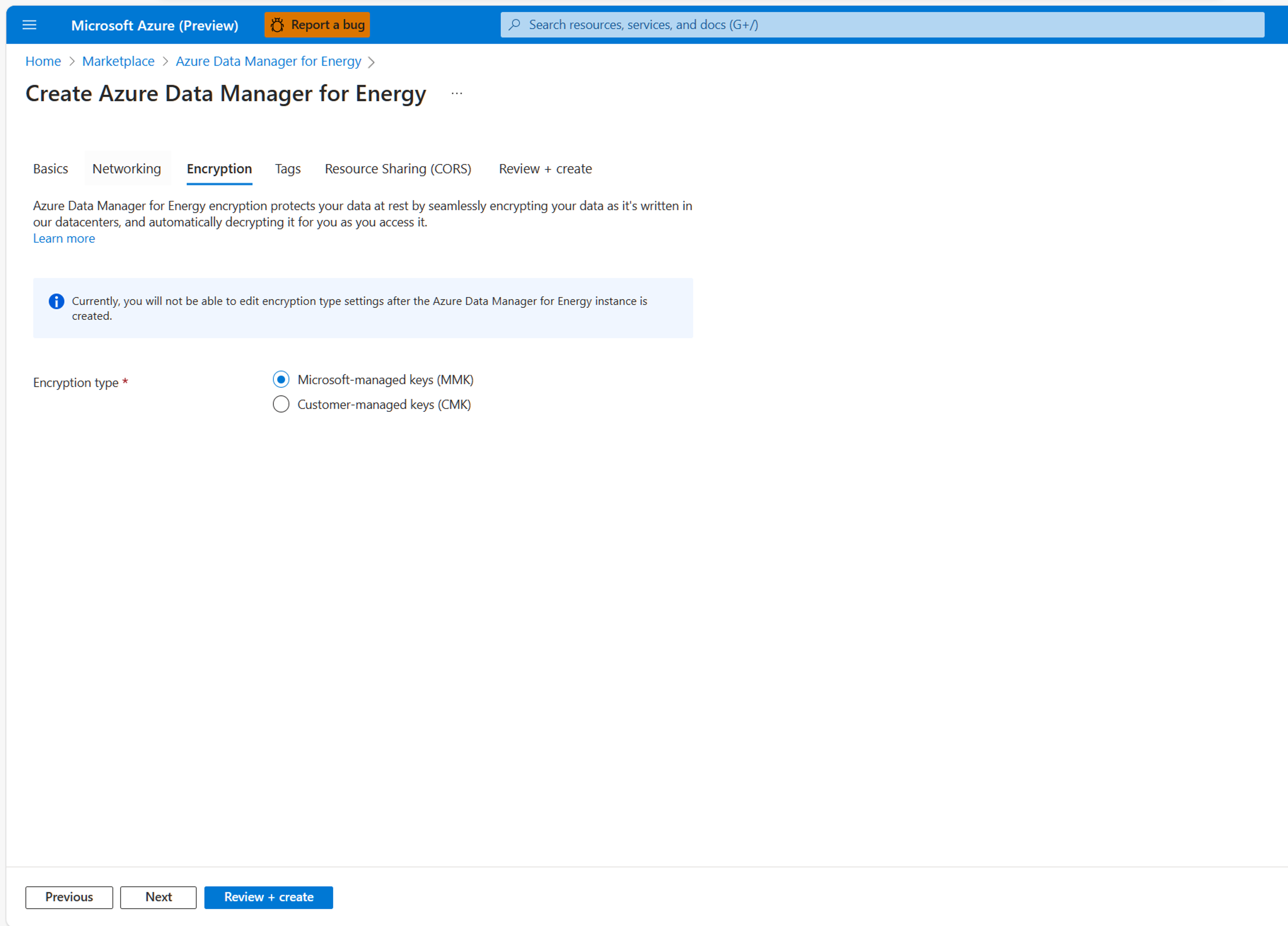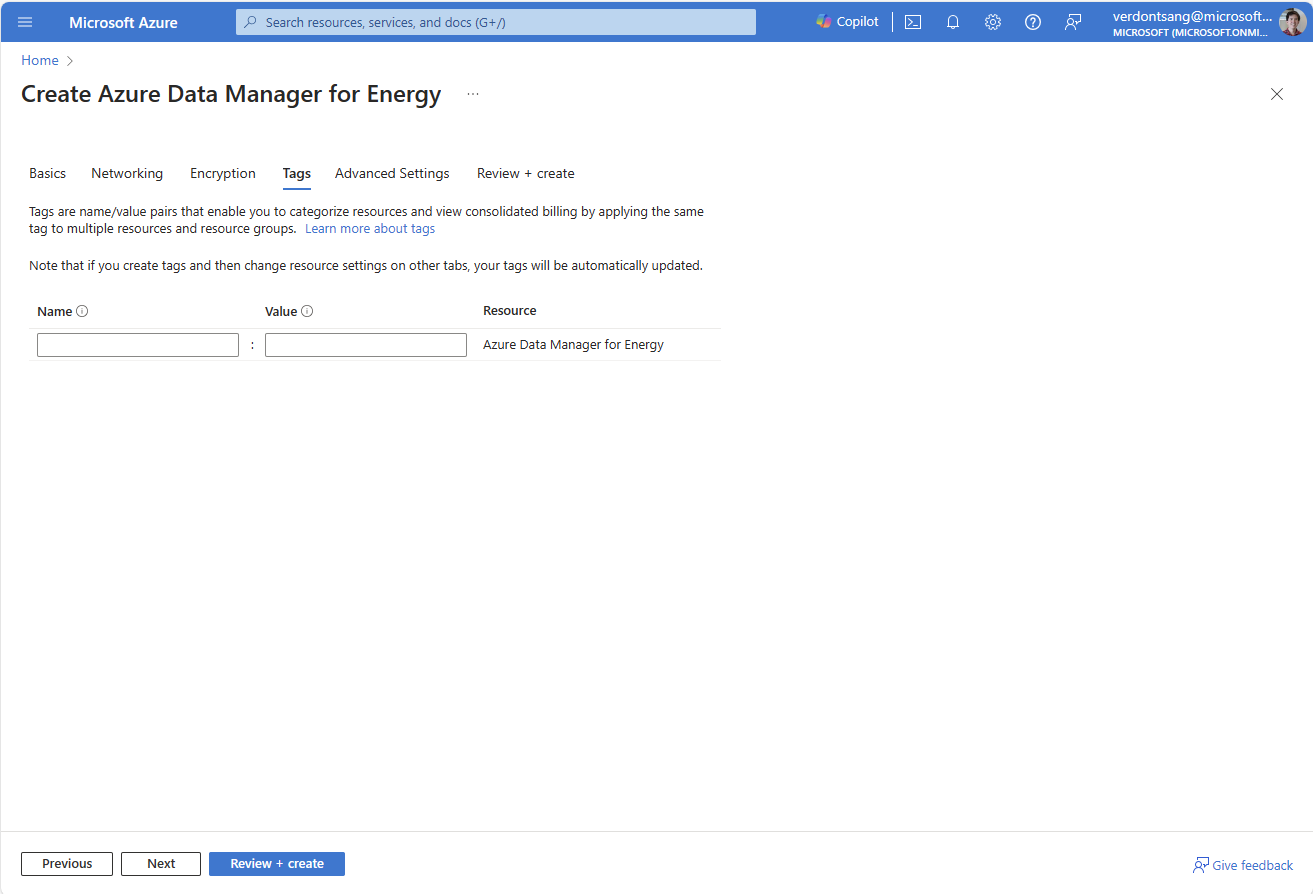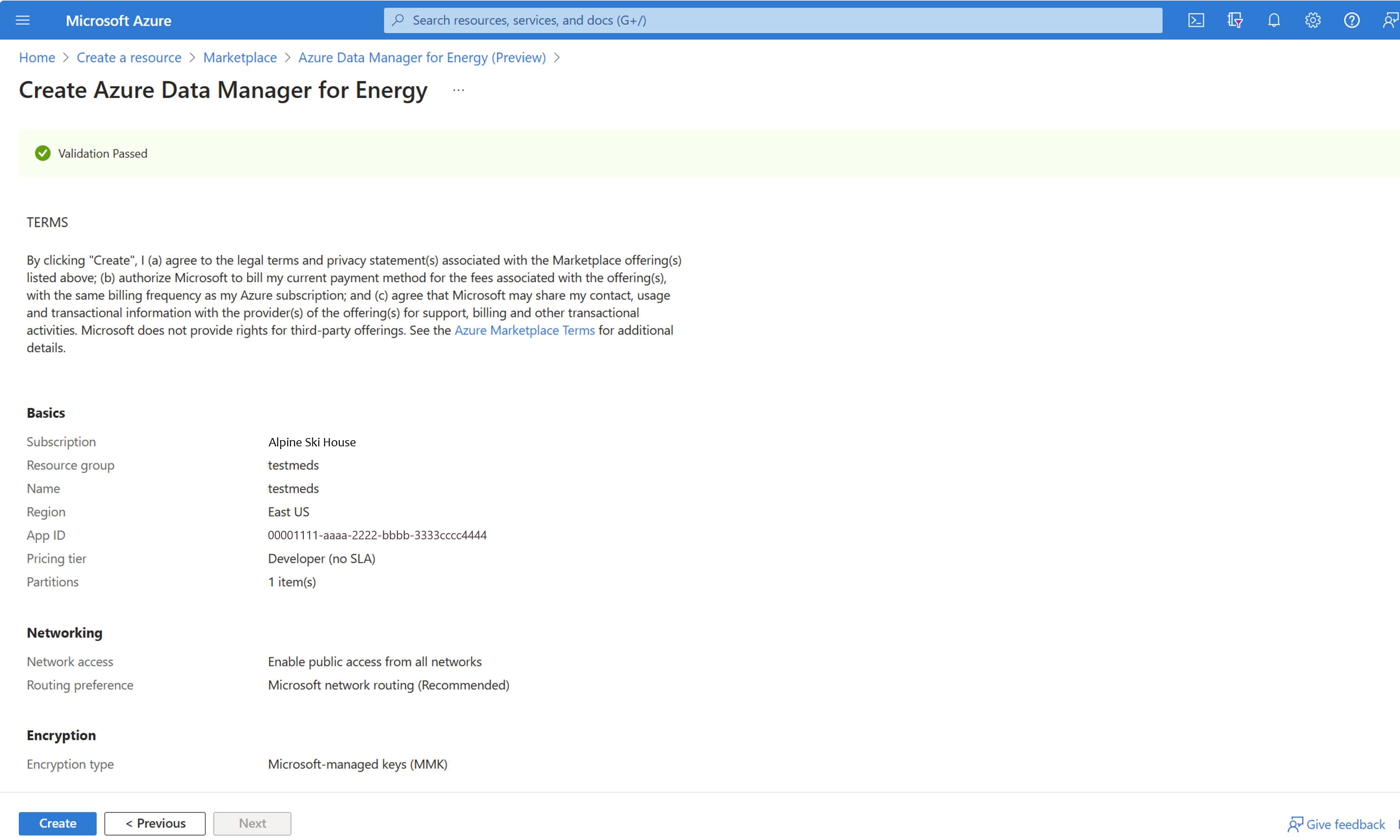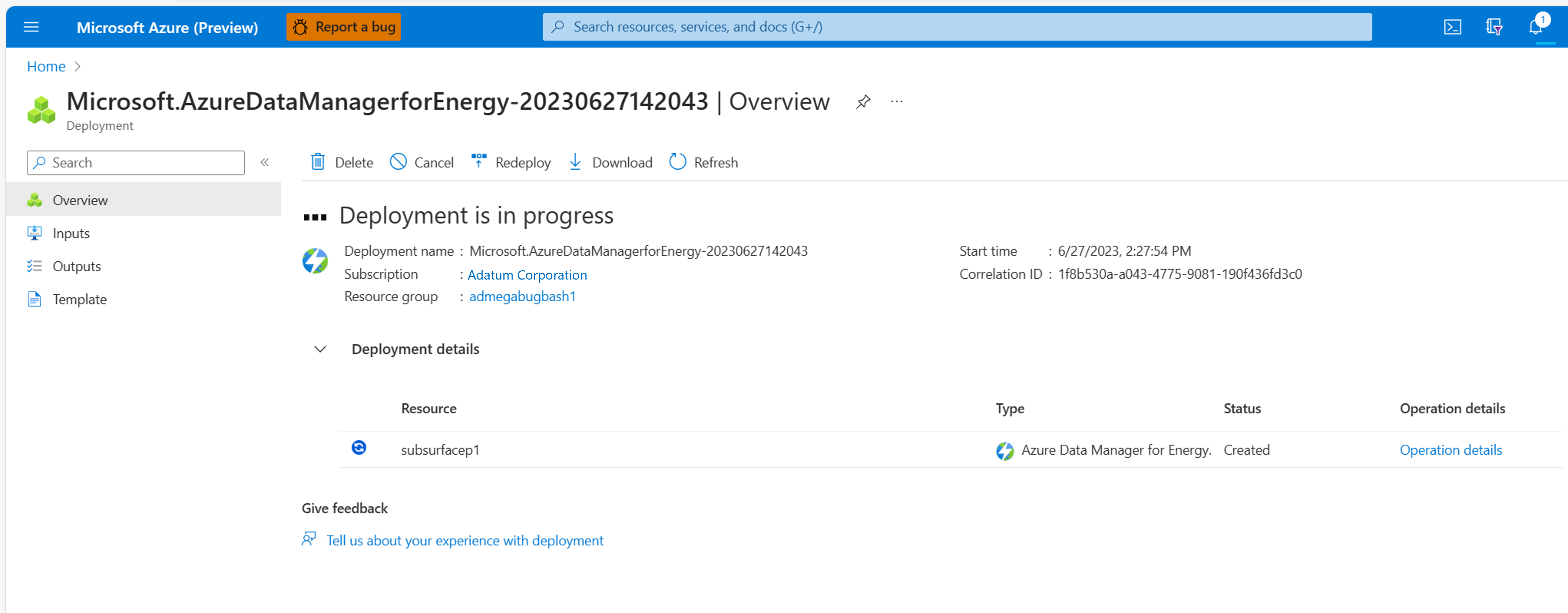Snabbstart: Skapa en Azure Data Manager for Energy-instans
I den här snabbstarten skapar du en Azure Data Manager for Energy-instans med hjälp av Azure-portalen i en webbläsare. Du registrerar först ett Azure-program i Active Directory. Sedan använder du program-ID:t för att skapa en Azure Data Manager for Energy-instans i din valda Azure-prenumeration och region.
Du använder ett enkelt gränssnitt i Azure-portalen för att konfigurera din Azure Data Manager for Energy-instans. Processen tar cirka 50 minuter att slutföra.
Azure Data Manager for Energy är en hanterad plattform som en tjänst (PaaS) från Microsoft som bygger på OSDU® Data Platform. När du ansluter dina förbrukande interna program eller program från tredje part till Azure Data Manager for Energy kan du använda tjänsten för att mata in, transformera och exportera data under ytan.
OSDU® är ett varumärke som tillhör The Open Group.
Förutsättningar
| Förutsättningar | Details |
|---|---|
| Aktiv Azure-prenumeration | Du behöver det Azure-prenumerations-ID där du vill installera Azure Data Manager for Energy. Du behöver lämpliga behörigheter för att skapa Azure-resurser i den här prenumerationen. |
| Program-ID:t | Du behöver ett program-ID (kallas ofta ett app-ID eller ett klient-ID). Det här program-ID:t används för autentisering till Microsoft Entra-ID och är associerat med din Azure Data Manager för Energy-instans. Du kan skapa ett program-ID genom att gå till Active Directory och välja Appregistreringar> Ny registrering. |
| Klienthemlighet | En klienthemlighet kallas ibland för ett programlösenord och är ett strängvärde som appen kan använda i stället för ett certifikat för att identifiera sig själv. Du kan skapa en klienthemlighet genom att välja Certifikat och hemligheter>Klienthemligheter>Ny klienthemlighet. Registrera hemlighetens värde för användning i klientprogramkoden. Det här värdet visas aldrig igen när du har lämnat den här sidan. |
Skapa en Azure Data Manager för Energy-instans
Spara ditt program-ID (klient)-ID och klienthemlighet från Microsoft Entra-ID för att referera till dem senare i den här snabbstarten.
Logga in på Microsoft Azure Marketplace.
Om du har åtkomst till flera klienter använder du filtret Kataloger + prenumerationer på den översta menyn för att växla till den klientorganisation där du vill installera Azure Data Manager for Energy.
I sökfältet på Azure Marketplace (inte det globala Azure-sökfältet överst på skärmen) anger du Azure Data Manager for Energy.
I sökresultaten går du till kortet Azure Data Manager for Energy och väljer Skapa.
Ett nytt fönster visas. Slutför fliken Grundläggande genom att välja prenumeration, resursgrupp och nivå, tillsammans med den region där du vill skapa din Azure Data Manager för Energy-instans.
Standardnivån är för närvarande Standard. Du kan använda listrutan för att ändra ditt nivåval. Läs mer om Azure Data Manager för energinivåer.
Du kan också använda den här fliken för att konfigurera upp till fem datapartitioner.
Här följer några namngivningskonventioner som hjälper dig i det här steget:
Fält Krav Namn på instansinformation> Endast alfanumeriska tecken tillåts och värdet måste vara mellan 1 och 15 tecken. Namnet är inte skiftlägeskänsligt. En resursgrupp kan inte ha två instanser med samma namn. Instansinformation>App-ID Ange det giltiga program-ID som du genererade och sparade i det sista avsnittet. Namn på datapartitioner> Varje namn måste vara mellan 1 och 10 tecken och bestå av alfanumeriska gemener och bindestreck. Det måste börja med ett alfanumeriskt tecken och inte innehålla på varandra följande bindestreck. Datapartitionsnamn som du väljer prefixas automatiskt med namnet på Azure Data Manager för Energy-instansen. Program- och API-anrop använder dessa sammansatta namn för att referera till dina datapartitioner. Kommentar
När du har skapat namn för din Azure Data Manager för Energy-instans och datapartitioner kan du inte ändra dem senare.
Gå till fliken Nätverk och konfigurera efter behov. På den här fliken kan du välja att inaktivera privat åtkomst till din Azure Data Manager for Energy-instans. Läs mer om hur du konfigurerar en privat slutpunkt i Azure Data Manager for Energy.
Gå till fliken Kryptering och konfigurera efter behov. Du har två alternativ för datakryptering: Microsoft-hanterade nycklar eller kundhanterade nycklar. Lär dig hur du krypterar dina data med kundhanterade krypteringsnycklar. Lär dig hur du hanterar datasäkerhet med hjälp av hanterade identiteter i Azure Data Manager for Energy.
Gå till fliken Taggar och ange eventuella taggar som du vill ange. Om du inte vill ange taggar lämnar du rutorna tomma.
Gå till fliken Resursdelning (CORS) och konfigurera resursdelning mellan ursprung efter behov. Läs mer om resursdelning mellan ursprung i Azure Data Manager for Energy.
Gå till fliken Granska + skapa .
Verifieringen tar några sekunder. När konfigurationen har klarat de grundläggande valideringstesterna granskar du villkoren och konfigurationsinformationen.
Valfritt steg: På fliken Granska + skapa kan du ladda ned en Azure Resource Manager-mall och använda den för automatiserade distributioner av Azure Data Manager for Energy i framtiden. Välj Visa automatiseringsmall.
Välj Skapa för att starta distributionen.
Vänta medan distributionen sker i bakgrunden. Det finns alternativ för att visa information om den skapade instansen.
Du hittar den nyligen skapade Azure Data Manager for Energy-resursen i resursgruppen. Välj det för att öppna resursgränssnittet i portalen. Information om sådana datapartitioner, instans-URI och app-ID är tillgängliga.
Ta bort en Azure Data Manager for Energy-instans
Om du tar bort en Azure Data Manager for Energy-instans tas även alla data som instansen har matat in bort. Åtgärden är permanent. Du kan inte återställa inmatade data efter borttagningen.
Så här tar du bort en Azure Data Manager for Energy-instans:
Ta bort alla lås som du anger på resursgruppsnivå. Låsta resurser förblir aktiva tills du tar bort låsen och tar bort resurserna.
Logga in på Azure-portalen och ta bort resursgruppen där Azure Data Manager for Energy-komponenterna är installerade.
Steget är valfritt. Gå till Microsoft Entra-ID och ta bort appregistreringen som du länkade till din Azure Data Manager for Energy-instans.
Nästa steg
När du har etablerat en Azure Data Manager för Energy-instans kan du lära dig mer om användarhantering på den här instansen:
Feedback
Kommer snart: Under hela 2024 kommer vi att fasa ut GitHub-problem som feedbackmekanism för innehåll och ersätta det med ett nytt feedbacksystem. Mer information finns i: https://aka.ms/ContentUserFeedback.
Skicka och visa feedback för